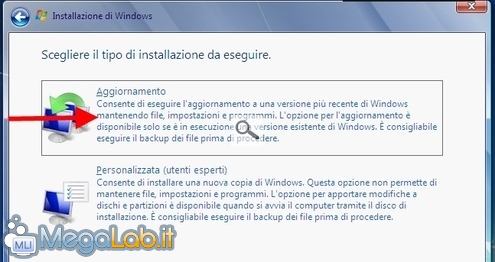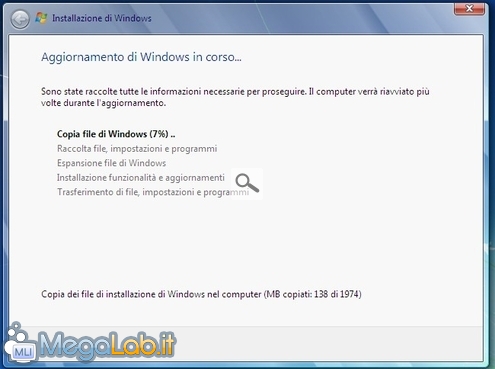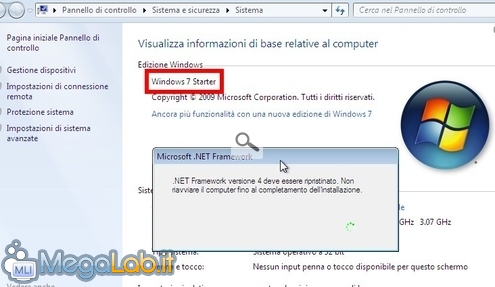Canali
Ultime news

Ultimi articoli
 Le ultime dal Forum |

Come effettuare un "downgrade" verso edizioni minori di Windows 7 senza formattare18/11/2010 - A cura di
Zane.

Correlati
 TagPassa qui con il mouse e visualizza le istruzioni per utilizzare i tag! Inserite ora il DVD d'installazione di Windows (non è necessario riavviare), lanciate setup.exe, cliccate Installa e procedete come di consueto. Arrivati alla schermata che vi chiede se desiderate procedere con un aggiornamento oppure con un'installazione personalizzata, scegliete la prima opzione, Aggiornamento A questo punto, l'operazione di downgrade dovrebbe procedere regolarmente Qualche conferma e cliccata più tardi, dovreste trovarvi davanti al desktop dell'edizione minore scelta: ci sarà probabilmente qualche aggiornamento e piccola impostazione da sistemare, ma l'obbiettivo principale dovrebbe essere stato raggiunto Riattivare è indispensabileSi noti che la procedura annulla l'attivazione del sistema operativo, che dovrà quindi essere ripetuta utilizzando una product key valida per la nuova edizione scelta. Impressioni d'usoLe mie impressioni, dopo aver effettuato la procedura su alcune macchine di test, sono del tutto analoghe a quelle già viste in seguito all'upgrade non-ufficiale fra compilazione beta e release finale del sistema operativo: Microsoft preclude la libertà di effettuare un downgrade in questo modo poiché, trattandosi di un'operazione alquanto delicata, il rischio che qualcosa possa andare storto è comunque significativo. Allo stesso tempo però, tutte le prove che ho svolto hanno avuto esito positivo: certo, la realizzazione di un backup completo del PC tramite un software d'immagine è altamente consigliabile, ma non vi sono comunque validi motivi per poi non tentare il downgrade. Come effettuare un "downgrade" verso edizioni minori di Windows 7 senza formattare Segnala ad un amico |
- Unisciti a noi
- | Condizioni d'uso
- | Informativa privacy
- | La Redazione
- | Info
- | Pressroom
- | Contattaci
© Copyright 2026 BlazeMedia srl - P. IVA 14742231005
- Gen. pagina: 0.19 sec.
- | Utenti conn.: 116
- | Revisione 2.0.1
- | Numero query: 43
- | Tempo totale query: 0.01